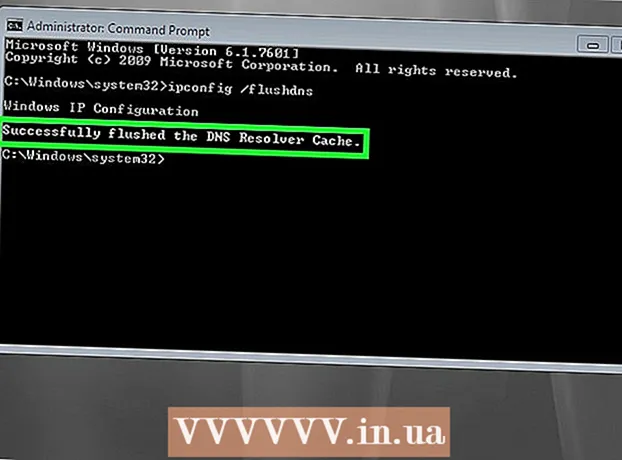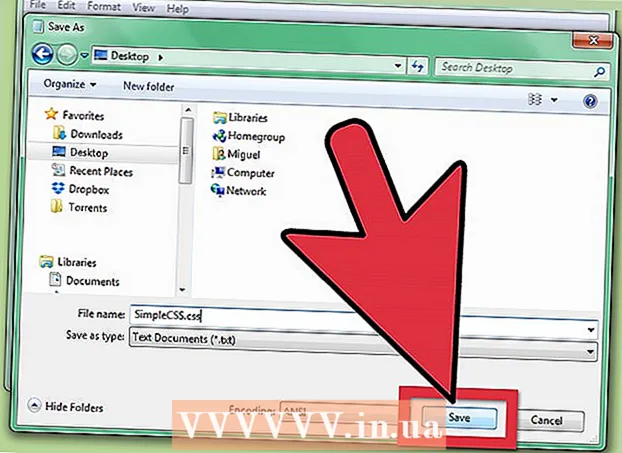Forfatter:
Clyde Lopez
Opprettelsesdato:
26 Juli 2021
Oppdater Dato:
1 Juli 2024
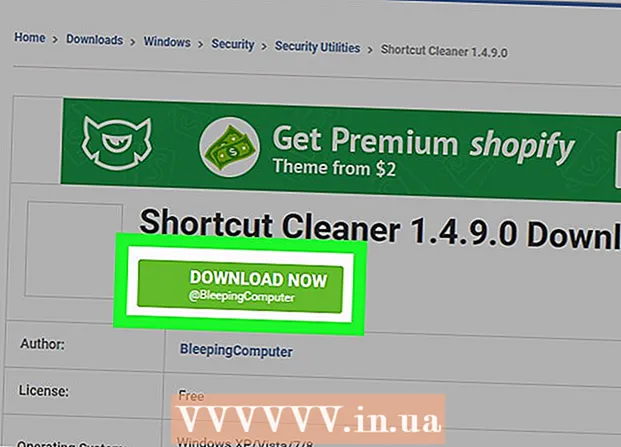
Innhold
Annonsering på Internett blir mer og mer påtrengende. Den kan imidlertid blokkeres hvis du bruker Opera -nettleseren. For å gjøre dette må du installere en utvidelse som blokkerer annonser på websidene du åpner. Hvis du ser popup-annonser på datamaskinen din hele tiden, er det mest sannsynlig infisert med adware som må fjernes.
Trinn
Del 1 av 2: Slik blokkerer du annonser og popup-vinduer
 1 Åpne Opera -menyen og velg Last ned utvidelser. En ny fane åpnes. Opera blokkerer noen popup-vinduer som standard. Imidlertid, hvis du installerer utvidelsen, vil den blokkere alle annonser.
1 Åpne Opera -menyen og velg Last ned utvidelser. En ny fane åpnes. Opera blokkerer noen popup-vinduer som standard. Imidlertid, hvis du installerer utvidelsen, vil den blokkere alle annonser. - Det er litt vanskeligere å blokkere annonser på mobilversjonen av Opera. Du må installere Adblock Plus -appen og konfigurere nettverksinnstillingene. Les denne artikkelen for å lære hvordan du installerer dette programmet.
 2 Skriv inn "adblock" eller "ad blocker" i søkefeltet. Gjør dette for å finne en annonseblokkeringsutvidelse. En liste med søkeresultater vises på skjermen.
2 Skriv inn "adblock" eller "ad blocker" i søkefeltet. Gjør dette for å finne en annonseblokkeringsutvidelse. En liste med søkeresultater vises på skjermen.  3 Velg en populær annonseblokkering. Noen utvidelser har mye høyere karakterer enn andre - dette er de mest pålitelige utvidelsene. Velg en passende utvidelse og installer (du trenger bare én annonseblokkering). Populære utvidelser er:
3 Velg en populær annonseblokkering. Noen utvidelser har mye høyere karakterer enn andre - dette er de mest pålitelige utvidelsene. Velg en passende utvidelse og installer (du trenger bare én annonseblokkering). Populære utvidelser er: - Adblock Plus;
- AdBlock;
- Adguard.
 4 Klikk på "Legg til i Opera" på utvidelsessiden. Etter noen sekunder vil ikonet vises på Opera -verktøylinjen. Du vil bli varslet når installasjonen er fullført.
4 Klikk på "Legg til i Opera" på utvidelsessiden. Etter noen sekunder vil ikonet vises på Opera -verktøylinjen. Du vil bli varslet når installasjonen er fullført. - Når annonseblokkeringen er installert, kan du bruke Internett uten å vise annonser.
 5 Klikk på annonseblokkeringsikonet og velg "Alternativer" for å endre innstillingene. En ny fane åpnes der du kan konfigurere annonseblokkeringen.
5 Klikk på annonseblokkeringsikonet og velg "Alternativer" for å endre innstillingene. En ny fane åpnes der du kan konfigurere annonseblokkeringen. - Noen utvidelser, som AdBlock, blokkerer ikke bestemte annonser. Hvis du vil blokkere alle annonser, kan du endre utvidelsesinnstillingene tilsvarende.
 6 Tillat at annonser vises på bestemte nettsteder. Mange nettsteder er avhengige av reklame for å fungere. Det kan være lurt å slå av annonseblokkering på bestemte nettsteder, slik at eierne kan generere annonseinntekter.
6 Tillat at annonser vises på bestemte nettsteder. Mange nettsteder er avhengige av reklame for å fungere. Det kan være lurt å slå av annonseblokkering på bestemte nettsteder, slik at eierne kan generere annonseinntekter. - Klikk på annonseblokkeringsikonet og velg "Deaktiver på denne siden". I dette tilfellet fungerer annonseblokkeringen på alle nettsteder bortsett fra de du har deaktivert den på.
Del 2 av 2: Slik fjerner du adware
 1 Fjern adware. Gjør dette hvis Opera holder popup-vinduer hele tiden (selv om du har en annonseblokkering slått på) eller hvis du navigerer til en ukjent søkemotor. Adware kan gå inn på datamaskinen din hvis du installerte programmet uten å lese informasjonen i installasjonsvinduet.
1 Fjern adware. Gjør dette hvis Opera holder popup-vinduer hele tiden (selv om du har en annonseblokkering slått på) eller hvis du navigerer til en ukjent søkemotor. Adware kan gå inn på datamaskinen din hvis du installerte programmet uten å lese informasjonen i installasjonsvinduet.  2 Åpne kontrollpanelet. Du må fjerne alt adware som er installert på datamaskinen. Dette kan gjøres gjennom kontrollpanelene.
2 Åpne kontrollpanelet. Du må fjerne alt adware som er installert på datamaskinen. Dette kan gjøres gjennom kontrollpanelene. - Windows 10, 8.1 og 8 - Høyreklikk på Start -knappen og velg Kontrollpanel fra menyen.
- Windows 7, Vista og XP - Åpne Start -menyen og klikk på Kontrollpanel.
 3 Klikk på "Avinstaller et program" eller "Programmer og funksjoner". En liste over alle installerte programmer åpnes.
3 Klikk på "Avinstaller et program" eller "Programmer og funksjoner". En liste over alle installerte programmer åpnes.  4 Klikk på kolonnen Installert for å sortere programmene etter installasjonsdato. Gjør dette for å finne nylig installert programvare.
4 Klikk på kolonnen Installert for å sortere programmene etter installasjonsdato. Gjør dette for å finne nylig installert programvare.  5 Velg et ukjent program og klikk "Avinstaller". Hvis du ikke er sikker på hva programmet er til for, se etter informasjon om det på Internett. Gjenta denne prosessen med et ukjent program.
5 Velg et ukjent program og klikk "Avinstaller". Hvis du ikke er sikker på hva programmet er til for, se etter informasjon om det på Internett. Gjenta denne prosessen med et ukjent program.  6 Tilbakestill Internet Explorer -innstillingene. Selv om du bare bruker Opera, må du tilbakestille Internet Explorer -innstillingene, ettersom denne nettleseren er nært knyttet til Windows.
6 Tilbakestill Internet Explorer -innstillingene. Selv om du bare bruker Opera, må du tilbakestille Internet Explorer -innstillingene, ettersom denne nettleseren er nært knyttet til Windows. - Klikk på Verktøy i Internet Explorer og velg Internett -alternativer fra menyen.
- Åpne kategorien "Avansert" og klikk "Tilbakestill".
- Merk av i boksen ved siden av "Slett personlige innstillinger" og klikk "Tilbakestill".
 7 Tilbakestill Opera -preferanser. Dette vil fjerne utvidelser, tilbakestille hjemmesiden og søkeinnstillingene. Etter det må du installere annonseblokkeringen på nytt.
7 Tilbakestill Opera -preferanser. Dette vil fjerne utvidelser, tilbakestille hjemmesiden og søkeinnstillingene. Etter det må du installere annonseblokkeringen på nytt. - Lukk Opera og åpne kommandoprompt fra Start -menyen.
- Tast inn del% AppData% Opera Opera operaprefs.ini og trykk på Skriv inn... Opera -innstillingene blir tilbakestilt til standardinnstillingene.
 8 Last ned og kjør AdwCleaner. Det er et gratis program som finner og fjerner adware -programmer.
8 Last ned og kjør AdwCleaner. Det er et gratis program som finner og fjerner adware -programmer. - Last ned AdwCleaner fra nettstedet toolslib.net/downloads/viewdownload/1-adwcleaner/.
- Kjør det nedlastede programmet og klikk "Scan". Prosessen vil ta omtrent 15-20 minutter.
- Klikk "Rengjør" når skanningen er fullført for å fjerne adware som den finner.
 9 Last ned og kjør Malwarebytes Antimalware. Den gratis versjonen av dette programmet vil skanne datamaskinen din og finne skadelig programvare som er savnet av AdwCleaner.
9 Last ned og kjør Malwarebytes Antimalware. Den gratis versjonen av dette programmet vil skanne datamaskinen din og finne skadelig programvare som er savnet av AdwCleaner. - Last ned og installer Antimalware fra nettstedet malwarebytes.org.
- Kjør Antimalware og installer alle tilgjengelige oppdateringer.
- Kjør en dataskanning. Dette vil ta omtrent 20-30 minutter.
- Klikk "Karantene" når skanningen er fullført. Eventuell skadelig programvare blir fjernet.
 10 Last ned og kjør BleepingComputer snarvei rengjøringsverktøy. Noen ganger endrer adware -programmer Operas snarvei for å endre hjemmesiden til den nettleseren. Utviklet av antimalware -samfunnet, vil dette gratisverktøyet fikse snarveier.
10 Last ned og kjør BleepingComputer snarvei rengjøringsverktøy. Noen ganger endrer adware -programmer Operas snarvei for å endre hjemmesiden til den nettleseren. Utviklet av antimalware -samfunnet, vil dette gratisverktøyet fikse snarveier. - Last ned verktøyet fra nettstedet http://www.bleepingcomputer.com/download/shortcut-cleaner/.
- Kjør sc-cleaner.exe-filen og klikk "Ja" i hurtigvinduet.
- Gjennomgå loggen som ble generert på skrivebordet for å finne ut hvilke snarveier som ble løst.